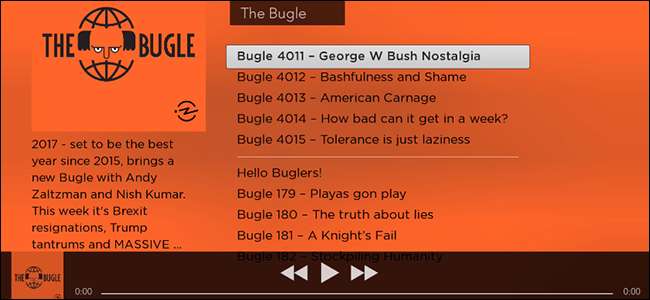
Talvez você esteja curioso sobre como criar seus próprios canais Roku. Talvez você tenha encontrado um canal Roku que deseja usar, mas não há uma maneira oficialmente compatível de instalá-lo. De qualquer forma, você precisa saber como habilitar o modo de desenvolvedor e fazer o sideload de um aplicativo Roku que não está disponível na loja. Aqui está o que você precisa saber.
O modo de desenvolvedor é principalmente para ... bem, desenvolvedores, embora existam alguns canais por aí em que você pode se transferir para entretenimento extra.
Por exemplo, sou fã de MyVideoBuzz , um canal de terceiros no YouTube que é muito mais rápido do que a oferta do Google baseada em HTML5. Ele ainda permite que você navegue pelos vídeos do YouTube por subreddit. A desvantagem: a partir de agora, só funciona se você diminuir a qualidade do vídeo.
Também é possível criar rapidamente seu próprio canal dedicado a um podcast de sua preferência. Basta baixar este canal , cole um URL no documento config.brs na pasta “origem” e, opcionalmente, adicione algumas imagens personalizadas na pasta “imagens”. Simplesmente assim, você tem um canal de podcast personalizado, perfeito para ouvintes compulsivos.
Veja como fazer o sideload de praticamente qualquer canal que não seja da loja para o seu Roku.
Etapa um: ativar o modo de desenvolvedor
Vá para a sua sala de estar e ligue o Roku. A ativação do modo de desenvolvedor começa pressionando uma sequência específica de botões no controle remoto oficial Roku (não no aplicativo remoto no seu telefone). Para isso, pressione:
- Casa três vezes então
- Acima duas vezes então
- Certo uma vez então
- Esquerda uma vez então
- Certo uma vez então
- Esquerda uma vez então
- Certo uma vez.
Faça tudo isso e você verá a tela de segredo do desenvolvedor:
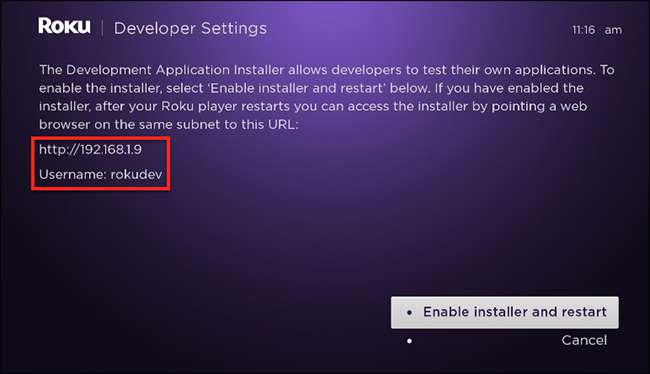
Anote o endereço IP e o nome de usuário vistos aqui, porque você precisará deles mais tarde. Depois de obter essas informações, selecione “Ativar instalador e reiniciar” e clique em “OK” no controle remoto Será perguntado se você concorda com o Contrato de Licença SKD:
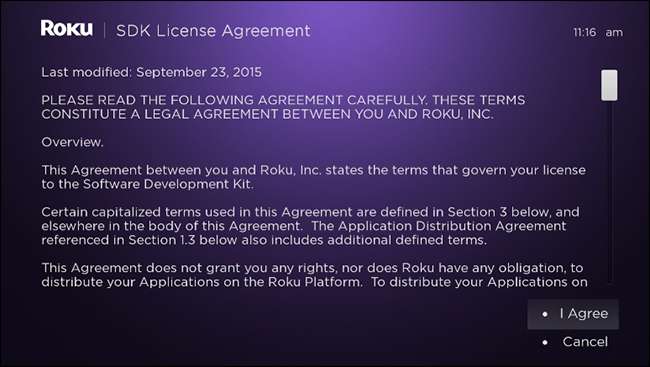
Clique em “Concordo” depois de ler cada palavra e, em seguida, você será solicitado a escolher uma senha de servidor de desenvolvimento da web.
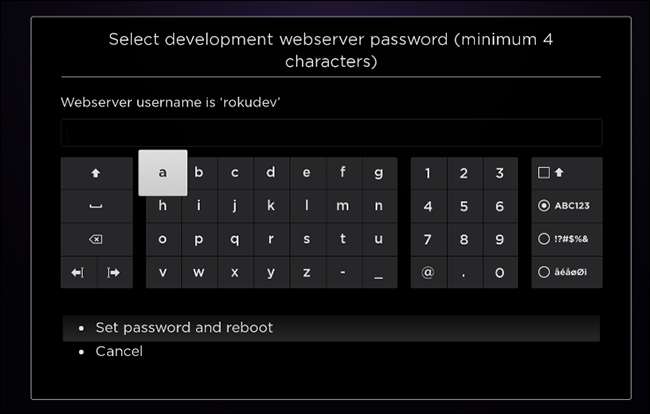
Anote a senha que você definiu, de preferência no mesmo lugar em que anotou seu endereço IP e nome de usuário anteriormente. Seu Roku irá reiniciar agora. Depois de inicializado, você pode acessar o modo de desenvolvedor.
Etapa dois: acessar o modo de desenvolvedor
Em um computador conectado à mesma rede que o Roku, abra o navegador da web. Cole o endereço IP que você anotou anteriormente na barra de URL, pressione Enter e será solicitado seu nome de usuário e senha.
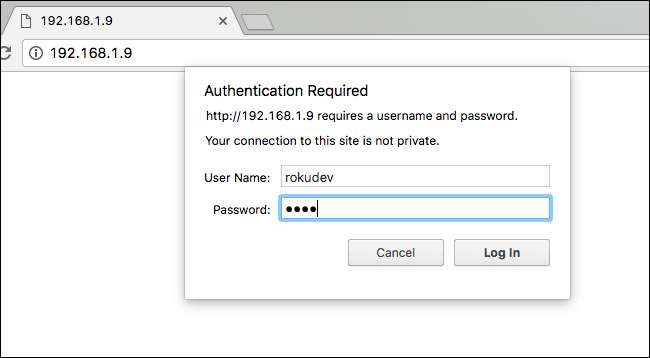
Lembra disso? Digite-os e clique em “Login” e seu navegador abrirá o modo de desenvolvedor.
Etapa três: envie seu aplicativo para o Roku
Seu navegador agora abriu o instalador do aplicativo de desenvolvimento.
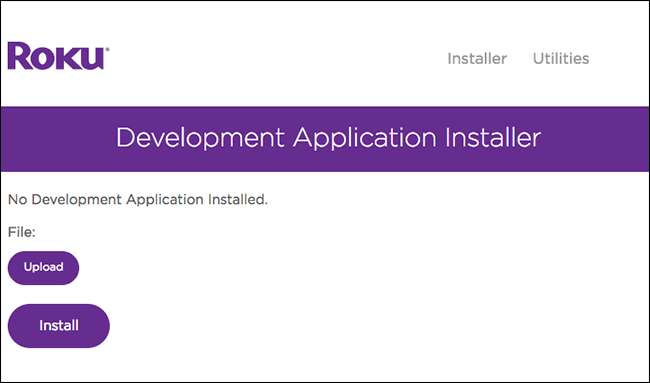
Clique no botão “Upload” e aponte o navegador para o arquivo ZIP.
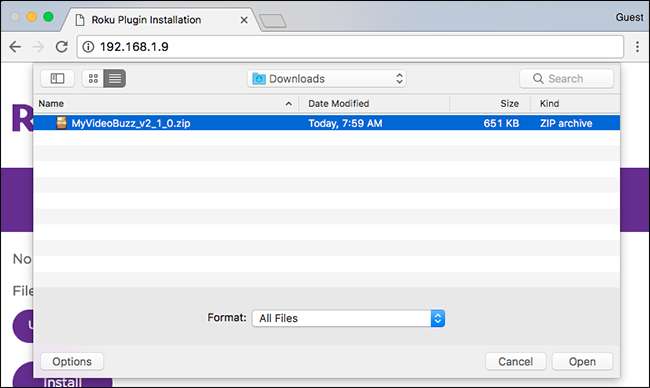
O nome do arquivo deve estar ao lado do botão “Upload”.

Clique em “Instalar” e o processo de instalação começará. Quando estiver pronto, seu aplicativo será aberto instantaneamente no Roku.
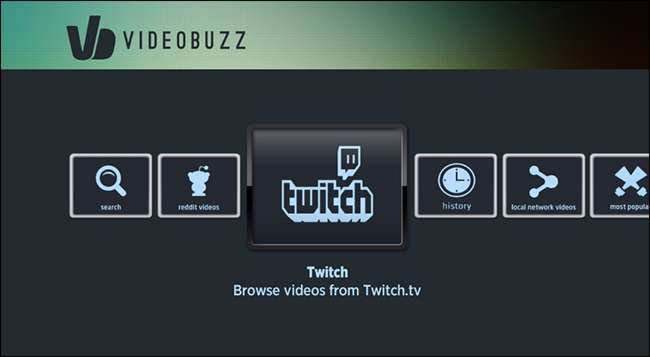
Parabéns! Você transferiu um aplicativo. Há uma pegadinha, na verdade: você só pode ter um aplicativo carregado em seu Roku a qualquer momento. Se você quiser fazer o sideload de um canal diferente, seu primeiro canal de sideload será removido. A boa notícia: não há muitos canais Roku por aí que sejam apenas sideload. Existem todos os tipos de canais Roku ocultos que você pode instalar sem esse truque, então provavelmente você não vai querer muito mais do que um canal de desenvolvedor por vez.
Ah, e se você é um desenvolvedor e quer construir um canal sozinho, aqui está uma coleção decente de canais de amostra para começar, incluindo o modelo de podcast mencionado anteriormente. Confira, hackear um pouco e você estará no caminho certo. Boa sorte!







